Résumé : Vous apprendrez comment un administrateur peut récupérer une base de données MS SQL du mode Suspect à Normal à partir de différentes méthodes. La base de données SQL peut avoir un état spécifique à un moment donné car elle fonctionne dans différents modes tels que En ligne, Hors ligne, En cours de restauration, En cours de récupération, En attente de récupération, Suspect, et Urgence. Chacun de ces modes décrit un état dans lequel les fichiers de la base de données résident actuellement et nécessite des procédures distinctes pour être traités. Prenons le cas du « Mode Suspect » par exemple.
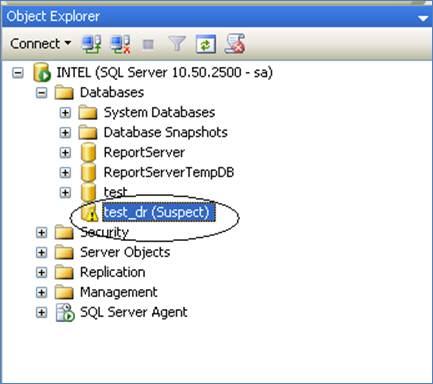 Schéma : Base de données en mode Suspect
Schéma : Base de données en mode Suspect Lors de la connexion à la base de données du serveur SQL par exemple, si vous trouvez un message indiquant que la base de données est en mode suspect, cela signifie que le serveur soupçonne que le groupe de fichiers primaire de la base de données est endommagé. Lorsque la base de données SQL passe en mode suspect, elle devient inaccessible. Dans une telle situation, vous ne serez pas en mesure de vous connecter à la base de données ni de la récupérer au démarrage du serveur. Vous devrez effectuer d’autres actions de récupération pour résoudre le problème.
Principales
raisons pour lesquelles la base de données SQL est marquée comme Suspect
Lorsque le serveur SQL démarre, il tente d’obtenir un verrouillage exclusif sur le fichier de périphérique du serveur. Si le fichier de périphérique est utilisé par un autre processus ou s’il est manquant, le serveur SQL commence à afficher les erreurs. Les raisons possibles de telles erreurs sont :
- Le système n’a pas réussi à ouvrir l’appareil où se trouvent les données ou le fichier journal.
- Impossible de trouver le fichier spécifié lors de la création ou de l’ouverture du périphérique physique.
- Le serveur SQL a planté ou redémarré pendant une transaction, corrompant ainsi le journal des transactions.
- Impossible d’accéder aux données ou au fichier journal lors de l’accès en ligne, à cause de l’antivirus installé.
- Le serveur de la base de données a été fermé de manière incorrecte.
- Manque d’espace disque.
- SQL ne peut pas terminer une opération de recul ou d’avancement.
- Les fichiers de base de données sont conservés par le système d’exploitation, les logiciels de sauvegarde tiers, etc.
Étapes à suivre
pour corriger l’erreur de mode Suspect de la base de données SQL Server
Voici les étapes à suivre pour changer « le mode suspect de la base de données au mode normal » :
- Ouvrez SQL Server Management Studio et connectez votre base de données
- Sélectionnez l’option Nouvelle requête
- Désactivez le drapeau du suspect dans la base de données et mettez-le sur URGENCE
EXEC sp_resetstatus ‘db_name’;
ALTER DATABASE db_name SET EMERGENCY
- Effectuez un contrôle de cohérence sur la base de données principale.
DBCC CHECKDB (‘database_name’)
- Faites passer la base de données en mode mono-utilisateur et retournez aux transactions précédentes.
ALTER DATABASE database_name SET SINGLE_USER WITH ROLLBACK IMMEDIATE
- Effectuez une sauvegarde complète de la base de données
- Tentez de réparer la base de données permettant une certaine perte de données
DBCC CHECKDB (‘database_name’, REPAIR_ALLOW_DATA_LOSS)
- Faites passer la base de données en mode multi-utilisateur
ALTER DATABASE database_name SET MULTI_USER
- Rafraîchissez le serveur de base de données et vérifiez la connectivité de la base de données
Idéalement, une fois ces étapes exécutées, les utilisateurs devraient être en mesure de se connecter à la base de données sans obstacles. En cas de perte de données, vous aurez la sauvegarde de la base de données à restaurer (étape 4).
Et si cette
solution ne fonctionne pas ?
Si le fichier périphérique de votre serveur est devenu gravement corrompu (la raison de cette erreur), il se peut que les étapes mentionnées ci-dessus ne parviennent pas à réactiver la base de données. Dans un tel cas, vous pouvez facilement récupérer toutes les données dans votre fichier de base de données avec l’aide de Stellar Repair for MS SQL
Ce logiciel remarquable corrige Tous les types de corruption de base de données SQL et récupère les objets inaccessibles à partir des fichiers de base de données MDF et NDF. Le logiciel est doté d’algorithmes avancés qui lui permettent d’effectuer une réparation non destructive de la base de données tout en préservant son intégrité.
Caractéristiques
- Il répare les fichiers MDF et NDF corrompus
- Il est capable de récupérer les tableaux, les déclencheurs, les clés, les index, les procédures stockées, les valeurs par défaut, les règles, les schémas, etc.
- Il prend en charge MS SQL 2017 et les versions inférieures
- Il fournit de multiples options de sauvegarde pour sauvegarder la base de données réparée et celles-ci sont : MS SQL, CSV, HTML, XLS
Les Microsoft MVPs font confiance au logiciel
En résumé
Nous avons passé en revue les méthodes détaillées sur la façon de
récupérer la base de données MS SQL à partir du mode Suspect. Comme nous le
savons, la base de données SQL Server est l’une des bases de données les plus
utilisées dans le monde. Cette base de données, qui regorge de fonctionnalités
impressionnantes et d’utilisations multiples, nécessite des connaissances et
une expertise approfondies pour être bien gérée. Cependant, les erreurs
cryptographiques créent souvent de sérieux problèmes avec la base de données
SQL à partir desquels la récupération peut être cruciale. Ce logiciel SQL
Database Repair est un outil idéal pour récupérer la base de données du serveur
MS SQL en mode suspect et a été globalement recommandé par les MVPs SQL et les
experts.
Was this article helpful?